DVDからAVIに変換する方法
AVIという動画形式をDVDから抽出する際、圧縮率がより少ないため、画質があんまり落ちなくてパソコンで再生できます。DVDをAVIに変換する方法とソフトを紹介いたします。本当にわかりやすいDVD AVI 変換方法を御覧ください。
FLV(フラッシュ・ビデオ)は、メモリの容量を抑え、より素早くローディングできることで、今日のインターネット上では、一番ポピュラーなファイル形式となってきました。また、お持ちのDVDムービーをYouTube にアップロードし、他のユーザーと共有するため、DVDをFLVビデオに変更する必要があります。
WondershareのDVDからFLVへ変換ソフト「スーパーメディア変換!(Windows版)」は、お持ちのDVD資料や動画をWindows用のFLVファイルへ変換できます。そして、DVDファイルからFLVファイルだけではなく、SWFフラッシュ・ビデオ形式にも完成度の高い品質へ変換することができます。
変換するDVDファイルは、画面内の「DVD」ボタンをクリックして、又は、指定ファイルをドラック&ドラックして挿入可能です。そして、DVD フォルダーの読む、IFOファイルの読む、ISOファイルの読むからそれぞれのDVDファイルを取り込めることが可能です。
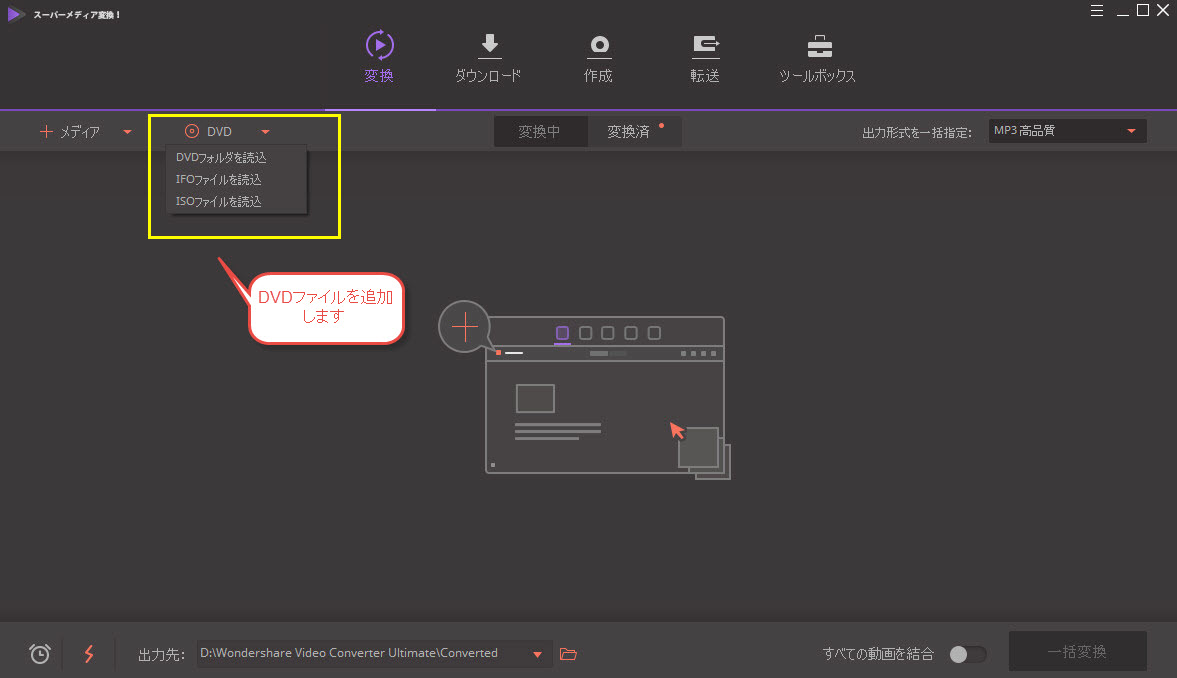
DVD動画を挿入した後に、右側出力形式欄「フォーマット」「ウェブ」から「FLV」を選択してください。
180種類以上の音声・動画形式、又は、多様なディバイスの中から、再生するお持ちの環境に合わせて書き出しのビデオ出力フォーマットを設定することができます。また、「詳細設定」ボタンをクリックするとビデオの解像度、フレームレートや音声のビットレートなどまでカスタマイズすることが出来ます。
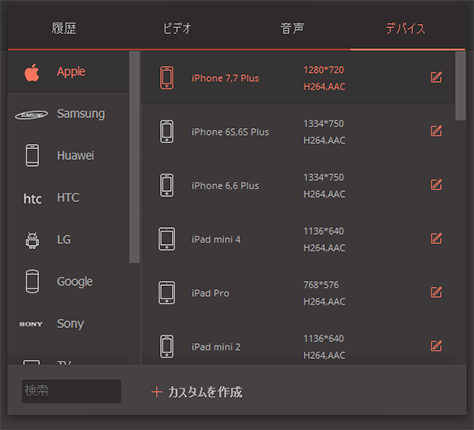
詳細の設定などまで終わりましたら、画面の右側下段にある「変換」ボタンをクリックし、変換を始めます。また、DVDからFLVへコンバータには強力なビデオ編集機能を搭載しています。変換する前に、あらかじめお持ちのDVDビデオを挿入した後に、「部分拡大」、「エフェクト」、「透かし」、「トリム」などお好みに合わせて整備された映画へリセッットされた状態で、DVDファイルをFLV形式に変換できます。
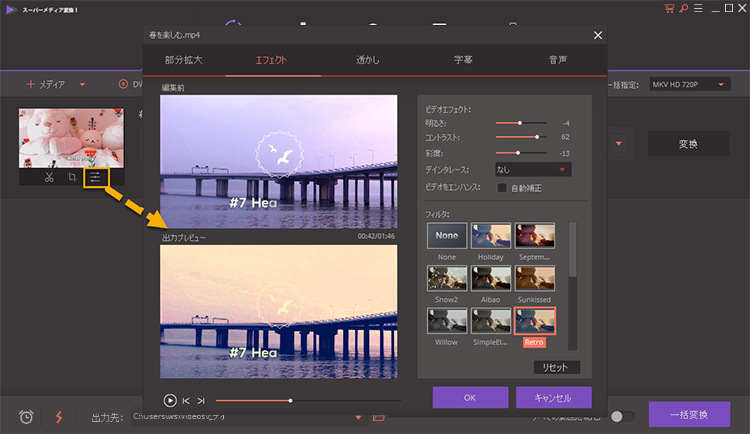
【お得な情報】
DVDからFLVへ変換後、自動的に保存先のフォルダを開く場合には、変換する画面内にある「変換終了後、保存先フォルダを開く」欄にチェックを入れてください。また、変換中でも、「一時停止」、または、「キャンセル」することが可能です。そして、変換完了まで待たない場合には、「変換終了後、PCをシャットダウンする」欄にチェックを入れてください。
とても簡単でしょう!DVD FLV変換ソフト「スーパーメディア変換!(Windows版)」を利用して、DVDビデオをFLVに変換して、YouTube にアップロードして、友達と共有します。
AVIという動画形式をDVDから抽出する際、圧縮率がより少ないため、画質があんまり落ちなくてパソコンで再生できます。DVDをAVIに変換する方法とソフトを紹介いたします。本当にわかりやすいDVD AVI 変換方法を御覧ください。
渡辺
著者
コメント(0)